你知道PPT视频旋转的方法吗?
发布时间:2021年03月16日 12:10
在制作PPT的时候我们不仅仅是在里边插入文字和图片,有时候我们也需要在里边插入视频,但是插入的视频我们想让其改变方向,这个操作步骤我认为很简单,所以今天PPT视频旋转的方法主要是分享给初学PPT的小伙伴们,具体的操作步骤就在下方,小伙伴们快来认真的看一看吧!
1.首先,我们先在电脑上打开PPT演示文稿,(如下图所示)。
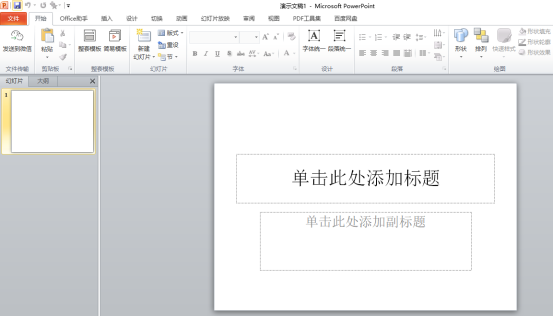
2.然后,我们点击【插入】—【视频】—【剪贴画视频】,我们这里适宜剪贴画为例,如果想要插入自己的视频,就选择来自文件中的视频,(如下图红色圈出部分所示)。
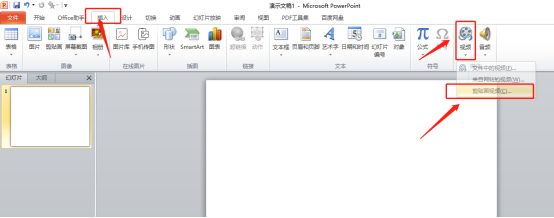
3.接下来,我们就已经把视频插入到演示文稿里边了,(如下图红色箭头指向所示)。
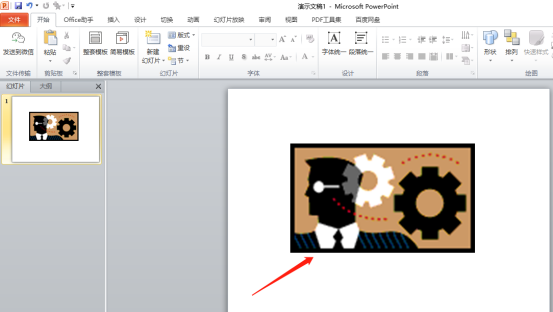
4.我们选中视频,选中上方的【格式】,(如下图红色圈出部分所示)。
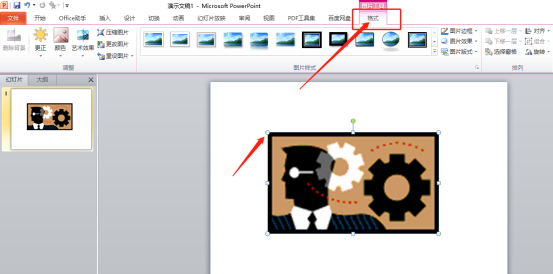
5.最后,我们点击【旋转】,选择旋转方式就可以让视频转动了,(如下图红色圈出部分所示)。
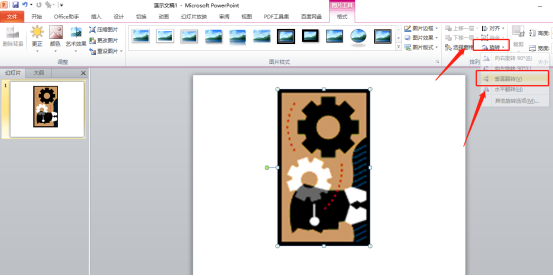
以上的操作步骤就是PPT视频旋转方法的具体操作步骤,具体的操作步骤已经给小伙伴们详细的罗列出来了,大家按照以上的操作步骤按步就班的进行操作就可以是视频进行旋转了。如果想熟练的掌握这个操作步骤,大家可以在课下尝试多操作几次,这样才可以掌握的更牢固。最后,希望以上的操作步骤对你有所帮助!
本篇文章使用以下硬件型号:联想小新Air15;系统版本:win10;软件版本:Microsoft Power point 2010。







